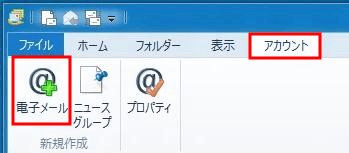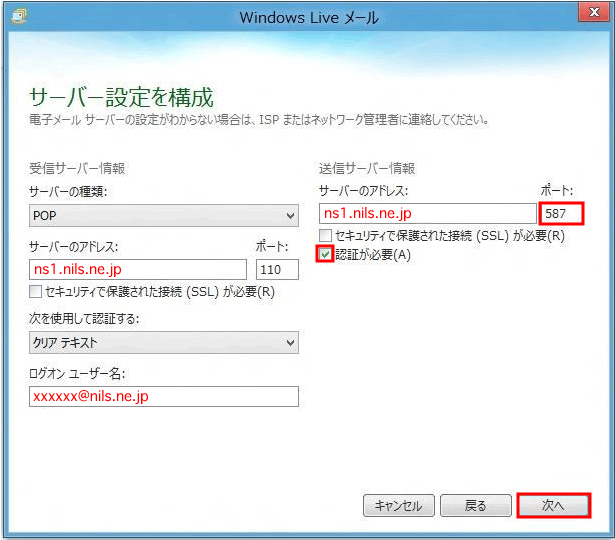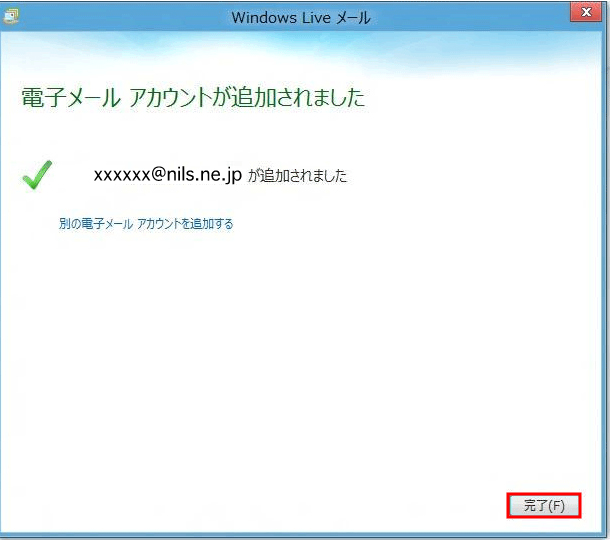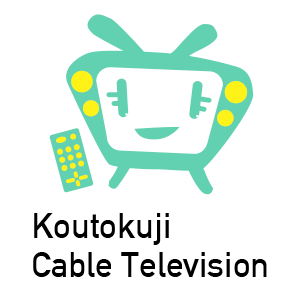Windows Liveメールの設定
画像はクリックすると拡大します。
1/「アカウント」タブをクリックし「電子メール」をクリックします。
2/「電子メールアカウント追加ウィザード」が表示されるので、 「電子メールアドレス・パスワード・表示名」 を入力し、「次へ」をクリックします。
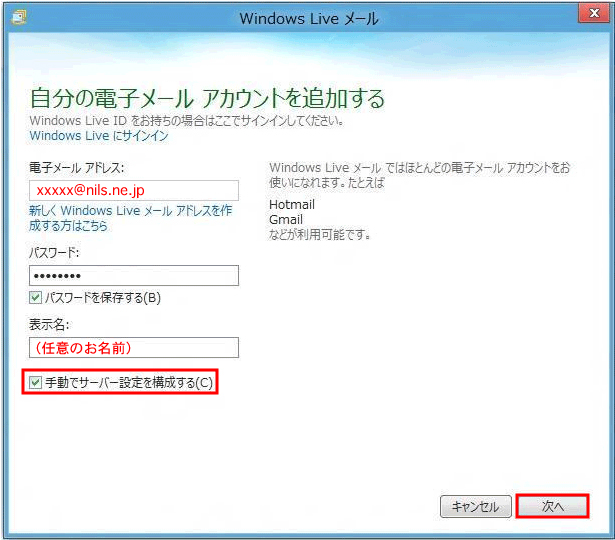
■電子メールアドレス:「メールアカウント@nils.ne.jp」を入力してください。
■パスワード:「メールパスワード」を入力してください。
■表示名:任意の名前を入力してください。
※ここで入力した名前は、送信時「メール差出人の名前」となり、相手のかたに通知されます。
■手動でサーバ設定を構成する:チェックを入れます。
3/「受信サーバーアドレス」・「送信サーバーアドレス」欄に、設定情報シートに記載された サーバ名を入力し、送信サーバーの「ポート」欄に「587」と入力。
「認証が必要」にチェックを入れ、「次へ」をクリックします。
4/「電子メールアカウントが追加されました」と表示されるので、「完了」をクリックして 「電子メールアカウント追加ウィザード」を閉じます。